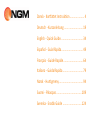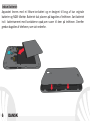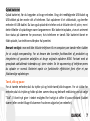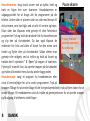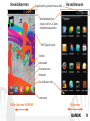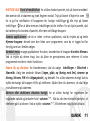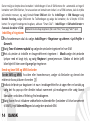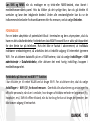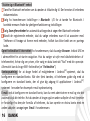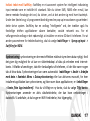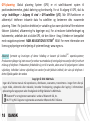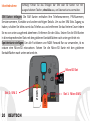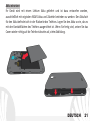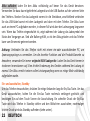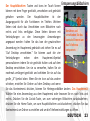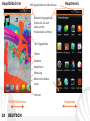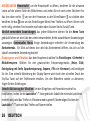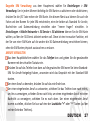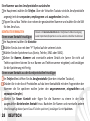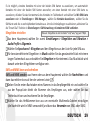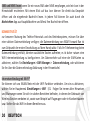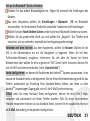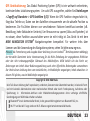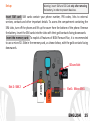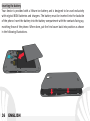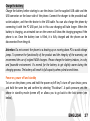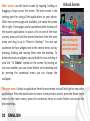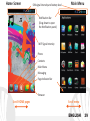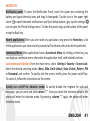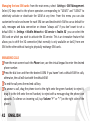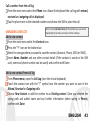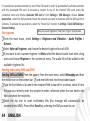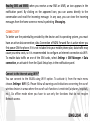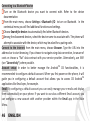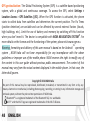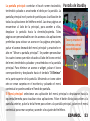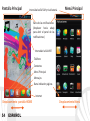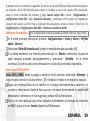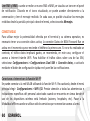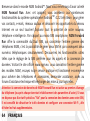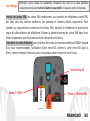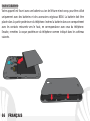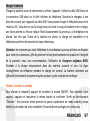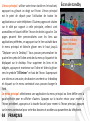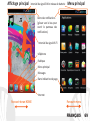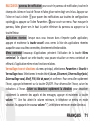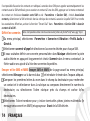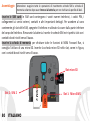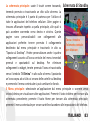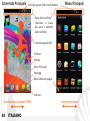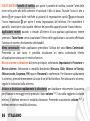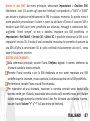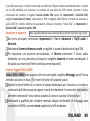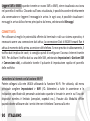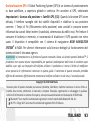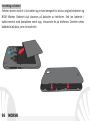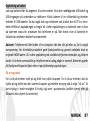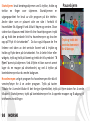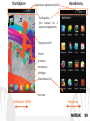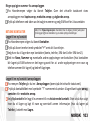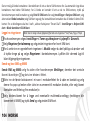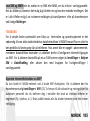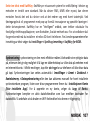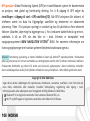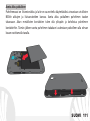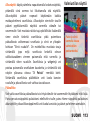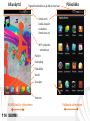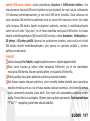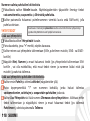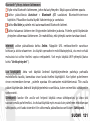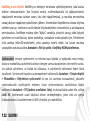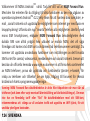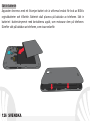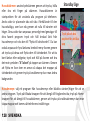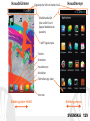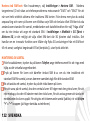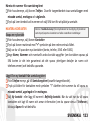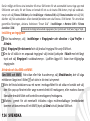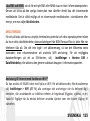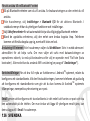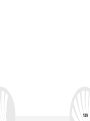NGM-Mobile Forward Run Benutzerhandbuch
- Kategorie
- Smartphones
- Typ
- Benutzerhandbuch
Dieses Handbuch eignet sich auch für
Seite wird geladen ...
Seite wird geladen ...

Dansk - Koraet Instrukon ..................... 4
Deutsch - Kurzanleitung ........................... 19
English - Quick Guide ................................ 34
Español - Guía Rápida ............................... 49
Français - Guide Rapide ............................ 64
Italiano - Guida Rapida ............................. 79
Norsk - Hurgmeny .................................. 94
Suomi - Pikaopas .................................... 109
Svenska - Snabb Guide ........................... 124
Seite wird geladen ...
Seite wird geladen ...
Seite wird geladen ...
Seite wird geladen ...
Seite wird geladen ...
Seite wird geladen ...
Seite wird geladen ...
Seite wird geladen ...
Seite wird geladen ...
Seite wird geladen ...
Seite wird geladen ...
Seite wird geladen ...
Seite wird geladen ...
Seite wird geladen ...
Seite wird geladen ...

19DEUTSCH
Herzlich willkommen in der Welt von NGM Android
TM
. Danke dass Sie NGM
Forward Run gekauft haben. Mit diesem Gerät können Sie zu dem vielfältigen
Android
TM
4.2.2 Jelly Bean Betriebssystem Zugang haben um Ihre Kontakte, E-
Mails, Sozialnetzwerke und Internetzugang zu verwalten. Entdecken Sie das volle
Potenzial Ihres neuen "intelligenten" Telefons. Im Vergleich zu den gewöhnlichen
mono-SIM Smartphones, bietet NGM Forward Run die Bequemlichkeit des Dual-
SIM an, die seit Immer die gesamte Palette von NGM Telefonen charakterisiert
und zwar die Fähigkeit zwei SIM Karten und damit zwei Telefonnummern
gleichzeitig zu verwalten. Sie werden viele nützlichen Funktionen wie die
Einstellung der bevorzugten SIM für Anrufe und Datenverbindung entdecken.
Besuchen Sie unsere offizielle Webseite www.ngm.eu um unsere gesamte NGM
Telefonkollektion und Zubehöre zu sehen, zum After-Sales Service Zugang zu
haben, Software Aktualisierungen herunterzuladen und um in das technische
Assistenz-Forum einzutreten.
Warnung: die Datenverbindung von NGM Forward Run ist bei der ersten Einschaltung
des Handys aktiv (und nach jeder Wiederherstellung der Werkseinstellungen). Wenn Sie
nicht über einen speziellen oder "flat" Tarif für die Datenverbindung mit der SIM-Karte
verfügen, können Sie das Datenverkehr ausschalten und eine WiFi Verbindung einrichten
um zusätzliche Kosten zu vermeiden.

20 DEUTSCH
Inbetriebnahme
SIM Karten einlegen: Die SIM Karten enthalten Ihre Telefonnummern, PIN-Nummern,
Servicenummern, Kontakte und andere wichtigen Details. Um zu den SIM Slots Zugang zu
haben, schalten Sie bitte zuerst das Telefon aus und entfernen Sie das hintere Cover indem
Sie es von unten ausgehend abnehmen. Entfernen Sie den Akku. Setzen Sie die SIM-Karten
in die entsprechenden Slots mit den goldenen Kontaktflächen nach unten gerichtet ein.
Speicherkarte einfügen: Um alle Funktionen von NGM Forward Run zu verwenden, ist es
ratsam eine Micro-SD einzusetzen. Setzen Sie die Micro-SD Karte mit den goldenen
Kontaktflächen nach unten weisend ein.
Achtung: führen Sie das Einlegen der SIM oder SD Karten nur mit
ausgeschaltetem Telefon, ohne Akku aus, um Datenverlust zu vermeiden.
Micro-SD Slot
Micro-SD Slot
Slot 1: Micro SIM1
Slot 2: SIM 2

21DEUTSCH
Akku einsetzen
Ihr Gerät wird mit einem Lithium Akku geliefert und ist dazu entworfen worden,
ausschließlich mit originalen NGM Akkus und Zubehör betrieben zu werden. Der Akkufach
für den Akku befindet sich in der Rückseite des Telefons. Legen Sie den Akku so ein, das es
mit den Kontaktflächen des Telefons ausgerichtet ist. Wenn Sie fertig sind, setzen Sie das
Cover wieder richtig auf die Telefonrückseite auf, siehe Abbildung.

22 DEUTSCH
Akku aufladen: laden Sie den Akku vollständig auf bevor Sie das Gerät benutzen.
Verwenden Sie dazu das mitgelieferte Ladegerät und die USB Buchse auf der unteren Seite
des Telefons. Stecken Sie das Ladegerät vorerst in die Steckdose, anschließend verbinden
Sie das USB-Kabel zuerst mit dem Ladegerät und dann mit dem Telefon. Der Akku kann
auch an einem PC aufgeladen werden, in diesem Fall wird aber der Ladevorgang langsamer
sein. Wenn das Telefon eingeschaltet ist, zeigt während der Ladung das Ladesymbol den
Status des Vorganges an. Sind alle Balken gefüllt, so ist der Akku geladen und das Telefon
kann vom Stromnetz getrennt werden.
Achtung: Verbinden Sie das Telefon nicht mit einem ein-oder ausschaltenden PC, um
Spannungssprünge zu vermeiden. Um die korrekte Funktion und die Produkt-Garantie zu
bewahren, verwenden Sie immer originale NGM Ladegeräte. Laden Sie das Gerät immer in
trockenen Innenräumen auf. Eine leichte Erwärmung des Gerätes während der Ladung ist
normal. Der Akku erreicht seinen vollen Leistungsumfang wenn es einige Male vollständig
aufgeladen wurde.
Ein- und ausschalten, Standby
Um das Telefon einzuschalten, drücken Sie einige Sekunden lang die Ein/Aus Taste. Um das
Gerät auszuschalten, halten Sie die Ein-Aus Taste nochmals verlängert gedrückt und
bestätigen Sie auf dem Touch Screen die Ausschaltung. Ein schneller Druck der Ein/Aus
Taste wird das Telefon in Standby stellen und den Bildschirm ausschalten; nochmaliger
leichter Druck wird das Standby aufheben (siehe unten).

23DEUTSCH
Der Hauptbildschirm: Tasten und Icons im Touch Screen
können mit dem Finger gedrückt, verschoben und gedrückt
gehalten werden. Der Hauptbildschirm ist der
Ausgangspunkt für alle Funktionen im Telefon. Weitere
Seiten sind durch das Verschieben vom Bildschirm nach
rechts und links verfügbar. Diese Seiten können mit
Verknüpfungen zu den bevorzugten Anwendungen
angepasst werden: halten Sie das Icon der gewünschten
Anwendung im Hauptmenü gedrückt und ziehen Sie es auf
"Auf Desktop verschieben." Sie können auch die vier
Verknüpfungen neben dem Hauptmenü-Symbol
personalisieren indem Sie sie gedrückt halten und auf dem
Desktop verschieben. Um sie zu verwerfen, halten Sie sie
nochmals verlängert gedrückt und schieben Sie sie auf das
große „X“ Symbol oben. Wenn Sie ein Icon auf das andere
schieben, erstellen Sie Ordner auf dem Desktop und wenn
Sie das Kontextmenü drücken, können Sie Hintergrundbilder ändern. Das Hauptmenü:
Wählen Sie eine Anwendung aus dem Hauptmenü oder browsen Sie es nach links und
rechts. Drücken Sie die Zurück-Taste, um zum vorherigen Bildschirm zurückzukehren,
drücken Sie die Home-Taste, um zum Hauptbildschirm zurückzukehren, drücken Sie das
Kontextmenü um Ordner zu erstellen und um die Telefoneinstellungen zu öffnen.
Entsperrungsbildschirm
Berühren und
verschieben Sie das
zentrale Element um
das Telefon zu
entsperren

24 DEUTSCH
Hauptbildschirm
Hauptmenü
Benachrichtigungsleiste
(Ziehen Sie sie nach
unten um die
Hinweistafel zu öffnen)
SIM Signalstärke und Akku Niveau
Bildschirmindikator
Leiste
Telefon
Kontakte
Hauptmenü
Internet
Mitteilung
en
HOME Bildschirme
durchblättern
Hauptmenü
durchblättern
WiFi-Signalstärke

25DEUTSCH
Lautstärke
“+”/“-“
Ein/Aus
Taste und
Standby
Mikrofon
Lautsprecher
Kapazitives
Touch
Screen
Blitz
Kamera
Micro USB Buchse
Kopfhörer
Buchse
Vordere Kamera
Hörer
Helligkeit und
Nähe Sensoren
Kontextmenü
Taste
Zurück-
Taste
Home-
Taste

26 DEUTSCH
ABKÜRZUNGEN Hinweistafel: um die Hinweistafel zu öffnen, berühren Sie die schwarze
Leiste auf der oberen Seite des Bildschirmes und ziehen Sie sie nach unten. Berühren Sie
das Icon oben rechts um von den Hinweisen zu den Schnelltasten zu schalten oder
berühren Sie das Icon um das Einstellungen-Menü Ihres Telefons zu öffnen. Wenn nicht
mehr nötig, schieben Sie sie wieder nach oben oder drücken Sie die Zurück Taste.
Kürzlich verwendete Anwendungen: Aus jedem Bildschirm können Sie die Home Taste
gedrückt halten um eine Liste der zuletzt verwendeten, direkt auswählbaren Anwendungen
anzuzeigen. Kontextuelles Menü: Einige Anwendungen erfordern die Verwendung des
Kontextmenüs. Ein Klick auf dieses Icon wird das Kontextmenü öffnen, das sich auf die
aktuell verwendete Anwendung bezieht.
Displaysperre und Vibration: Aus dem Hauptmenü wählen Sie Einstellungen > Sicherheit >
Bildschirmsperre. Wählen Sie den gewünschten Entsperrungsmodus (
Keine, Slide,
Entriegelung mit Smile, Sprachentsperrung, Sequenz, PIN oder Kennwort) und bestätigen
Sie ihn. Eine schnelle Aktivierung der Display-Sperre wird durch den schnellen Druck der
Ein/Aus Taste auf der Telefonseite erhalten. Um den Bildschirm wieder zu aktivieren,
folgen Sie den Anleitungen.
Schnelle Aktivierung der Vibration: Um den Klingelton und Hinweistöne schnell zu
inaktivieren, halten Sie die Lautstärke "-" Taste gedrückt. Sobald die minimale Lautstärke
erreicht wird, wird das Telefon in Vibrationsmodus gestellt. Nochmaliges Drücken der
Lautstärke "-" Taste wird das Telefon auf Stumm stellen.

27DEUTSCH
Doppelte SIM Verwaltung: aus dem Hauptmenü wählen Sie Einstellungen > SIM-
Verwaltung. Um in jedem Moment beliebig die SIM Karten zu aktivieren oder deaktivieren,
drücken Sie die I/O Taste neben der SIM Karte. Von diesem Menü aus können Sie auch die
Farbe und den Namen für jede SIM entscheiden, eine der beiden als Standard für Anrufe,
Nachrichten und Datenverbindung einstellen oder "immer fragen" einstellen. In
Einstellungen > Mobile Netzwerke > 3G Service > 3G aktivieren können Sie die SIM-Karte
wählen, auf der der 3G-Dienst aktiviert werden soll. Diese ist eine innovative Funktion, mit
der Sie von einer SIM-Karte auf die andere die 3G-Datenverbindung verschieben können,
ohne die SIM Karten physisch austauschen zu müssen.
ANRUFE VERWALTEN
Aus dem Hauptbildschirm wählen Sie das Telefon-Icon und geben Sie die gewünschte
Nummer mit der virtuellen Tastatur ein.
Drücken Sie auf das Telefon Icon dann auf die gewünschte SIM wenn Sie keine Standard-
SIM für Anrufe festgelegt haben, ansonsten wird das Gespräch mit der Standard-SIM
starten.
Um einen Anruf zu beenden, drücken Sie auf das rote Ende-Icon.
Um einen eingehenden Anruf zu antworten, schieben Sie das Telefon-Icon nach rechts,
um ihn zu verweigern, schieben Sie es nach links; um einen eingehenden Anruf mit einer
Nachricht zu verweigern, schieben Sie es nach oben. Um einen eingehenden Anruf
stumm zu stellen, drücken Sie kurz auf eine der Lautstärke “+” oder “–“ Tasten (auf der
rechten Seite des Telefons).

28 DEUTSCH
Eine Nummer aus den Anrufprotokollen zurückrufen
Im Hauptmenü wählen Sie Telefon. Über der Virtuellen Tastatur sind die Anrufprotokolle
angezeigt mit den verpassten, empfangenen und ausgehenden Anrufen.
Tippen Sie auf das Telefon Icon neben der gewünschten Nummer und wählen Sie die SIM
für den Anruf aus.
KONTAKTE VERWALTEN
Einen neuen Kontakt hinzufügen
Im Hauptmenü wählen Sie Kontakte.
Wählen Sie das Icon mit dem "+" Symbol auf der unteren Leiste.
Wählen Sie den Speicherort aus (Konto, Telefon, SIM1 oder SIM2).
Geben Sie Namen, Nummer und eventuelle andere Details ein (wenn Sie nicht auf
Telefon speichern können Sie nur Namen und Telefonnummer eingeben) und bestätigen
Sie die Speicherung mit Fertig.
Einen neuen Kontakt aus den Anrufprotokollen hinzufügen
Im Telefon Menü öffnen Sie die Anrufprotokolle (über der virtuellen Tastatur).
Drücken Sie in den Anruf-Protokollen auf das leere Kontaktbild mit dem Fragezeichen der
Nummer die Sie speichern wollen (unter den angenommenen, eingewählten und
verpassten Anrufen).
Wählen Sie Neuer Kontakt oder fügen Sie die Nummer zu einem in der Liste
ausgewählten Bestehenden Kontakt hinzu. Nachdem Sie Namen und eventuelle andere
Infos hinzugefügt haben (wenn Sie auf Telefon speichern), bestätigen Sie mit Speichern.
Hinweis: Im Kontextuellen Menü des Telefonbuchs haben Sie Zugang
zu den Importieren/Exportieren und zu weiteren nützlichen Funktionen.

29DEUTSCH
Es ist möglich, einzelne Kontakte mit einer der beiden SIM Karten zu assoziieren, um automatisch
Kontakte mit einer der beiden SIM Karten anzurufen; um einen Kontakt mit einer SIM Karte zu
assoziieren, drücken Sie das Kontextmenü des Kontakts im Telefonbuch und wählen Sie Mit SIM-Karte
assoziieren oder in Einstellungen > SIM-Manager, wählen Sie Kontakte Assoziieren, wählen Sie die
SIM-Karte und die zu verknüpfenden Kontakte aus. Um die Verknüpfungen zu aktivieren, aktivieren Sie
die "Smart Dial" Funktion in Einstellungen > SIM Verwaltung > Kontakte mit SIM verbinden.
Klingeltöne einstellen
Aus dem Hauptmenü wählen Sie zuerst Einstellungen > Klingeltöne und Vibration >
Audio Profile > Allgemein.
Wählen Sie Sprachanruf - Klingelton und den Klingelton aus der Liste für jede SIM aus.
Für benutzerdefinierte Klingeltöne: in Musik wählen Sie das gewünschte Stück mit einem
langen Tastendruck aus und wählen Sie Klingelton im Kontextmenü. Das Musikstück wird
danach unter den Klingeltönen verfügbar sein.
SMS und MMS lesen und schreiben
SMS und MMS senden: aus Home oder aus dem Hauptmenü wählen Sie Nachrichten und
dann das mittlere Icon auf der der unteren Leiste .
Geben Sie die ersten Buchstaben eines Namens in das Empfängerfeld ein und wählen Sie
aus der Popup-Liste direkt die Nummer des Empfängers aus, oder wählen Sie das
Telefonbuch-Icon und markieren Sie die Empfänger.
Wählen Sie das Heftklammer-Icon aus um eventuelle Multimedia-Dateien einzufügen
(die Nachricht wird in MMS verwandelt) und dann das Versenden von SIM1 oder SIM2.
Hinweis: Klingeltöne in den Formaten *mid,*wav,*ogg und *Mp3.

30 DEUTSCH
SMS und MMS lesen: wenn Sie ein neues SMS oder MMS empfangen, wird ein Icon in der
Hinweistafel erscheinen. Mit einem Klick auf das Icon können Sie direkt das Gespräch
öffnen und die eingehende Nachricht lesen. In jedem Fall können Sie auch durch die
Nachrichten-App aus Hauptbildschirm-und Menü Ihre Nachrichten öffnen.
KONNEKTIVITÄT
zur besseren Nutzung des Telefon-Potenzials und des Betriebssystems, müssen Sie über
einer aktiven Datenverbindung verfügen; die Datenverbindung von NGM Forward Run ist
zum Zeitpunkt der ersten Einschaltung auf dem Handy aktiv. Falls Ihr Telefonvertrag keine
Datenverbindung enthält, könnten zusätzliche Kosten auftreten; es ist daher ratsam eine
WiFi Internetverbindung zu konfigurieren. Um Datenverkehr auf einer der SIM-Karten zu
aktivieren, wählen Sie Einstellungen > SIM Manager > Datenverbindung, oder aktivieren
Sie ihn über die Datenverbindung-Abkürzung in der Hinweistafel.
Internetverbindung mit Wi-Fi®
Sie können sich ans WLAN Netz mit der WiFi Funktion verbinden. Um sie zu aktivieren,
wählen Sie im Hauptmenü Einstellungen > WiFi I/O. Folgen Sie immer allen Hinweisen
und Warnungen wenn Sie sich in solchen Bereichen befinden, in denen der Gebrauch von
Wireless Geräten verboten ist, sowie zum Beispiel auf Flugzeugen oder in Krankenhäusern
usw. Stellen Sie das WiFi in diesen Bereichen aus.

31DEUTSCH
Sich an ein Bluetooth® Gerät verbinden:
Schalten Sie das andere Bluetoothgerät ein. Folgen Sie eventuell die Anleitungen des
Gerätes.
Aus dem Hauptmenü wählen Sie Einstellungen > Bluetooth I/O um Bluetooth
einzuschalten. Im Kontextmenü finden Sie zusätzliche Funktionen und Einstellungen.
Wählen Sie dann Nach Geräten Suchen um die Suche nach Bluetooth Geräten zu starten.
Wählen Sie das gewünschte Gerät aus und wählen Sie „Koppeln“. Das Telefon wird
versuchen, sich zu verbinden, eventuell wird ein Kopplungscode verlangt.
Verbinden mit dem Internet: Aus dem Hauptmenü, wählen Sie Browser. Wählen Sie die
URL in die Adressenbarre ein um die Navigation zu beginnen. Wenn Sie mit dem
Telefondaten-Netzwerk navigieren, informieren Sie sich über die Kosten bei Ihrem
Netzbetreiber oder wählen Sie eine so genannte "flat" Daten-Tarife. Ansonsten können Sie
sich mit WiFi ans Internet verbinden (siehe „Konnektivität“).
Konto konfigurieren: um besser alle Funktionen des Android
TM
Systems auszunutzen, ist es
ratsam ein Standard Konto zu konfigurieren. Bei der Ersten Betriebseinsetzung wird Sie das
Telefon automatisch zur Erstellung Ihres Standard-Kontos führen, das Ihnen zu allen
Android
TM
Anwendungen Zugang gibt, wie z.B. die E-Mail Synchronisierung.
E-Mail: wenn Sie einen Standard Konto konfigurieren, können Sie leicht Ihre E-Mails
verwalten und automatisch auf Ihrem Telefon ansehen. Falls Sie einen verschiedenen
Provider verwenden möchten als das Standard Konto, können Sie ein zusätzliches Konto in
der E-Mail Anwendung im Hauptmenü konfigurieren.

32 DEUTSCH
Mit SwiftKey Text einfügen: SwiftKey ist ein fortgeschrittenes System zur Texteingabe, als
Standard eingestellt. Beim Schreiben von SMS, MMS oder E-Mails, sagt diese Methode das
Wort voraus und ändert es mit jedem Tastendruck. Beim Ersten Gebrauch wird das System
Hinweise und Vorschläge auf dem Bildschirm anzeigen. SwiftKey hat ein “intelligentes”
Wörterbuch, das Vokabeln auch aus anderen Telefonanwendungen ergreift, wie zum
Beispiel das Telefonbuch oder die Sozialnetzwerke. Um korrekt zu funktionieren, muss eine
Micro-SD Speicherkarte korrekt im Telefon installiert worden sein. Um die Parameter der
Texteingabe zu ändern, wählen Sie Einstellungen > Sprache und Eingabe > SwiftKey for
NGM.
Synchronisierung: die Synchronisierung ist die einfachste Art, die eigenen nützlichen
Dateien zu verwalten weil sie eine Datensicherung auf Ihrem Internet-Konto vollbringt.
Falls Sie das Telefon verlieren sollten, es beschädigt wird oder falls Sie es wechseln, werden
Sie diese Dateien nicht verlieren weil sie direkt aus dem Internet-Konto abgerufen werden
können. Die Synchronisation kann automatisch sein (Einstellungen > Weiteres >
Datennutzung > Kontext Menü > Datensynchronisierung) oder manuell aktiviert werden,
individuell für jede installierte Anwendung; die Liste solcher Anwendungen ist in
Einstellungen > Konto [Liste installierter Apps]. Um ein neues Konto hinzuzufügen, wählen
Sie Konto hinzufügen. Eine aktive Datenverbindung wird verwendet, die extra Gebühren
haben könnte. Es ist daher ratsam, eine WiFi Verbindung zu benutzen.

33DEUTSCH
GPS Geolokalisierung: Das Global Positioning System (GPS) ist ein weltweit verbreitetes,
kontinuierliches Lokalisierungssystem. Um aufs GPS zuzugreifen, wählen Sie Einstellungen
> Zugriff auf Standorte > GPS-Satelliten (I/O). Wenn die GPS Funktion eingeschaltet ist,
fängt das Telefon an, Daten von den Satelliten einzusammeln um die aktuelle Position zu
bestimmen. Die Fix-Zeiten können von verschiedenen Faktoren beeinflusst werden (z.B.
Bewölkung, hohe Gebäude im Umkreis). Um Ressourcen zu sparen (Akku und Speicher), ist
es ratsam, diese Funktion auszuschalten wenn sie nicht nötig ist. Das Gerät ist mit dem
NGM NAVIGATION SYSTEM
©
Navigationssystem kompatibel. Für weitere Infos über
Lizenzen und die Anwendung des Navigationssystems, sehen Sie bitte www.ngm.eu.
Hinweis: die Formatierung und Ausgabe dieser Anleitung ist vom Android
TM
Betriebssystemen abhängig;
der Hersteller übernimmt keine Verantwortung für die Nicht-Einhaltung der angegebenen Richtlinien
oder den nicht ordnungsgemäßen Gebrauch des Mobiltelefons. NGM behält sich das Recht vor,
Änderungen am Inhalt dieser Bedienungsanleitung auch ohne öffentliche Bekanntgabe vorzunehmen.
Der Inhalt dieser Anleitung kann vom tatsächlichen, im Mobiltelefon angezeigten, Inhalt abweichen. In
diesem Fall gilt das, was im Mobiltelefon angezeigt ist.
Copyright © 2014 NGM Italia
Kein Teil dieser Anleitung darf reproduziert, verbreitet, übersetzt oder übermittelt werden, in keinerlei Form
und mit keinerlei elektronischen oder mechanischen Mitteln oder durch Fotokopierung, Aufnahme oder
Speicherung in Informations-Archiven oder Wie
derherstellungssystemen ohne vorherige schriftliche
Genehmigung von NGM Italia erhalten zu haben.
Bluetooth® ist ein kommerzieller Brand, in der ganzen Welt registriert von Bluetooth SIG, Inc.
Wi-Fi® und das Wi-Fi Logo sind von Wi-Fi Alliance registrierte kommerzielle Brands.
Seite wird geladen ...
Seite wird geladen ...
Seite wird geladen ...
Seite wird geladen ...
Seite wird geladen ...
Seite wird geladen ...
Seite wird geladen ...
Seite wird geladen ...
Seite wird geladen ...
Seite wird geladen ...
Seite wird geladen ...
Seite wird geladen ...
Seite wird geladen ...
Seite wird geladen ...
Seite wird geladen ...
Seite wird geladen ...
Seite wird geladen ...
Seite wird geladen ...
Seite wird geladen ...
Seite wird geladen ...
Seite wird geladen ...
Seite wird geladen ...
Seite wird geladen ...
Seite wird geladen ...
Seite wird geladen ...
Seite wird geladen ...
Seite wird geladen ...
Seite wird geladen ...
Seite wird geladen ...
Seite wird geladen ...
Seite wird geladen ...
Seite wird geladen ...
Seite wird geladen ...
Seite wird geladen ...
Seite wird geladen ...
Seite wird geladen ...
Seite wird geladen ...
Seite wird geladen ...
Seite wird geladen ...
Seite wird geladen ...
Seite wird geladen ...
Seite wird geladen ...
Seite wird geladen ...
Seite wird geladen ...
Seite wird geladen ...
Seite wird geladen ...
Seite wird geladen ...
Seite wird geladen ...
Seite wird geladen ...
Seite wird geladen ...
Seite wird geladen ...
Seite wird geladen ...
Seite wird geladen ...
Seite wird geladen ...
Seite wird geladen ...
Seite wird geladen ...
Seite wird geladen ...
Seite wird geladen ...
Seite wird geladen ...
Seite wird geladen ...
Seite wird geladen ...
Seite wird geladen ...
Seite wird geladen ...
Seite wird geladen ...
Seite wird geladen ...
Seite wird geladen ...
Seite wird geladen ...
Seite wird geladen ...
Seite wird geladen ...
Seite wird geladen ...
Seite wird geladen ...
Seite wird geladen ...
Seite wird geladen ...
Seite wird geladen ...
Seite wird geladen ...
Seite wird geladen ...
Seite wird geladen ...
Seite wird geladen ...
Seite wird geladen ...
Seite wird geladen ...
Seite wird geladen ...
Seite wird geladen ...
Seite wird geladen ...
Seite wird geladen ...
Seite wird geladen ...
Seite wird geladen ...
Seite wird geladen ...
Seite wird geladen ...
Seite wird geladen ...
Seite wird geladen ...
Seite wird geladen ...
Seite wird geladen ...
Seite wird geladen ...
Seite wird geladen ...
Seite wird geladen ...
Seite wird geladen ...
Seite wird geladen ...
Seite wird geladen ...
Seite wird geladen ...
Seite wird geladen ...
Seite wird geladen ...
Seite wird geladen ...
Seite wird geladen ...
Seite wird geladen ...
Seite wird geladen ...
Seite wird geladen ...
Seite wird geladen ...
-
 1
1
-
 2
2
-
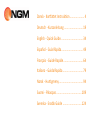 3
3
-
 4
4
-
 5
5
-
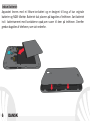 6
6
-
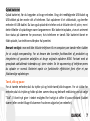 7
7
-
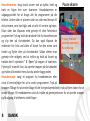 8
8
-
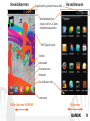 9
9
-
 10
10
-
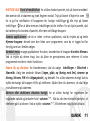 11
11
-
 12
12
-
 13
13
-
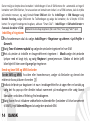 14
14
-
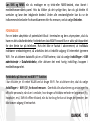 15
15
-
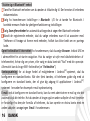 16
16
-
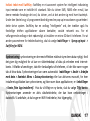 17
17
-
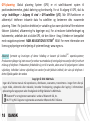 18
18
-
 19
19
-
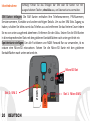 20
20
-
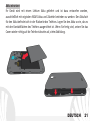 21
21
-
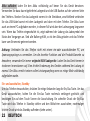 22
22
-
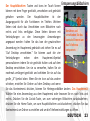 23
23
-
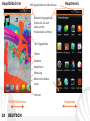 24
24
-
 25
25
-
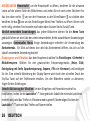 26
26
-
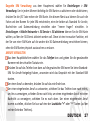 27
27
-
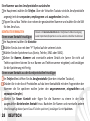 28
28
-
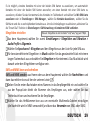 29
29
-
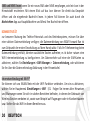 30
30
-
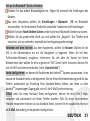 31
31
-
 32
32
-
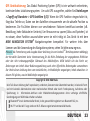 33
33
-
 34
34
-
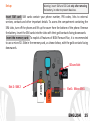 35
35
-
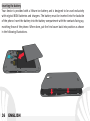 36
36
-
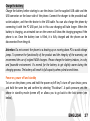 37
37
-
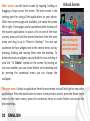 38
38
-
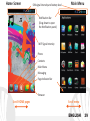 39
39
-
 40
40
-
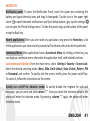 41
41
-
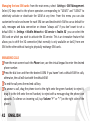 42
42
-
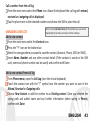 43
43
-
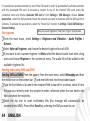 44
44
-
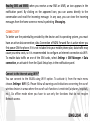 45
45
-
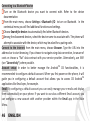 46
46
-
 47
47
-
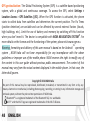 48
48
-
 49
49
-
 50
50
-
 51
51
-
 52
52
-
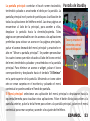 53
53
-
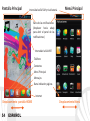 54
54
-
 55
55
-
 56
56
-
 57
57
-
 58
58
-
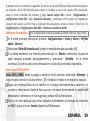 59
59
-
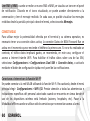 60
60
-
 61
61
-
 62
62
-
 63
63
-
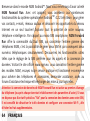 64
64
-
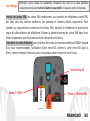 65
65
-
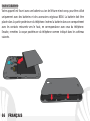 66
66
-
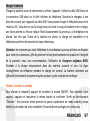 67
67
-
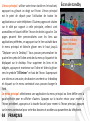 68
68
-
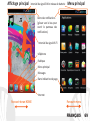 69
69
-
 70
70
-
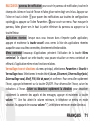 71
71
-
 72
72
-
 73
73
-
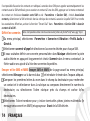 74
74
-
 75
75
-
 76
76
-
 77
77
-
 78
78
-
 79
79
-
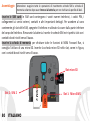 80
80
-
 81
81
-
 82
82
-
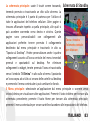 83
83
-
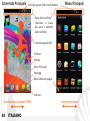 84
84
-
 85
85
-
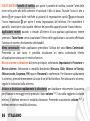 86
86
-
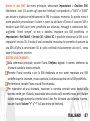 87
87
-
 88
88
-
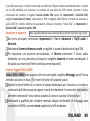 89
89
-
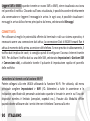 90
90
-
 91
91
-
 92
92
-
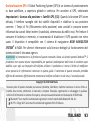 93
93
-
 94
94
-
 95
95
-
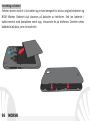 96
96
-
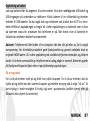 97
97
-
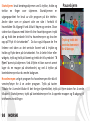 98
98
-
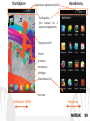 99
99
-
 100
100
-
 101
101
-
 102
102
-
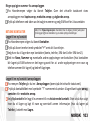 103
103
-
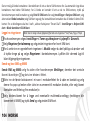 104
104
-
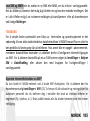 105
105
-
 106
106
-
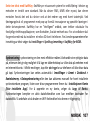 107
107
-
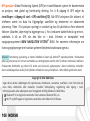 108
108
-
 109
109
-
 110
110
-
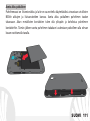 111
111
-
 112
112
-
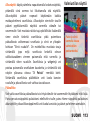 113
113
-
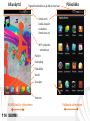 114
114
-
 115
115
-
 116
116
-
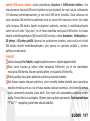 117
117
-
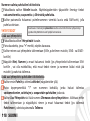 118
118
-
 119
119
-
 120
120
-
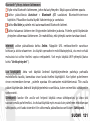 121
121
-
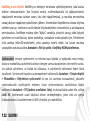 122
122
-
 123
123
-
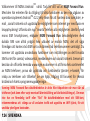 124
124
-
 125
125
-
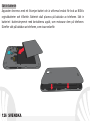 126
126
-
 127
127
-
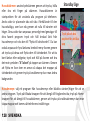 128
128
-
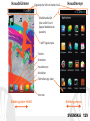 129
129
-
 130
130
-
 131
131
-
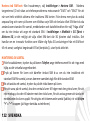 132
132
-
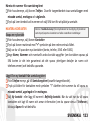 133
133
-
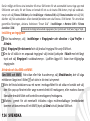 134
134
-
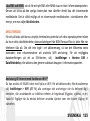 135
135
-
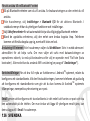 136
136
-
 137
137
-
 138
138
-
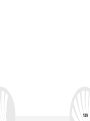 139
139
-
 140
140
NGM-Mobile Forward Run Benutzerhandbuch
- Kategorie
- Smartphones
- Typ
- Benutzerhandbuch
- Dieses Handbuch eignet sich auch für
in anderen Sprachen
- English: NGM-Mobile Forward Run User manual
- français: NGM-Mobile Forward Run Manuel utilisateur
- español: NGM-Mobile Forward Run Manual de usuario
- italiano: NGM-Mobile Forward Run Manuale utente
- dansk: NGM-Mobile Forward Run Brugermanual
- svenska: NGM-Mobile Forward Run Användarmanual
- suomi: NGM-Mobile Forward Run Ohjekirja
Verwandte Artikel
Andere Dokumente
-
NGM Forward Art Bedienungsanleitung
-
NGM Forward Evolve Bedienungsanleitung
-
NGM Forward 5.5 Bedienungsanleitung
-
NGM Forward Escape Bedienungsanleitung
-
NGM Forward Xtreme Benutzerhandbuch
-
NGM Forward Ruby Bedienungsanleitung
-
NGM Harley-Davidson Bedienungsanleitung
-
Oras Electra 6910 Data Terminal Benutzerhandbuch